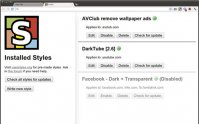小编教你组装电脑教程
时间:2023-05-06 17:43:05
怎么组装电脑呢?有没有适合菜鸟的教程呢?很多朋友对于组装电脑又爱又恨,虽然性价比高可是组装起来太复杂,还怕损伤硬件。很多新手都这样纠结,不过看了下面组装电脑图文步骤就不会纠结了。你也来学习一下吧
组装电脑也称DIY电脑。它可以根据个人需要,把各种互不冲突的配件组装在一起,价格一般比品牌电脑要低,组装的好的话可以把配件的性能发挥到极致。下面,小编就教你如何组装电脑。
准备工具:
CPU(盒装,匹配主板平台)
内存(匹配主板平台)
主板
硬盘
电源(额定功率足够)
显卡(如果CPU带核心显卡,可以不需要独立显卡)
机箱
十字螺丝刀
一、机箱及电源的安装
1、请在触碰任何电子元件之前,洗一下手除去静电,防止电子元件被静电击穿烧坏。

组装电脑教程图-1
2、拆开机箱,在机箱配件中找到螺柱,固定在机箱上。

组装电脑图文步骤图-2
3、在主板配件中找到挡板,将其安装在机箱上。
注意:
① 正反面不要装反了否则不牢固,装好之后应该是很难取下来的。
② 左右也不要反了,跟主板孔位比对一下,不然再拆有点麻烦。
③ 翘起来的弹片不要掰弯、弄断,否则装主板很麻烦。
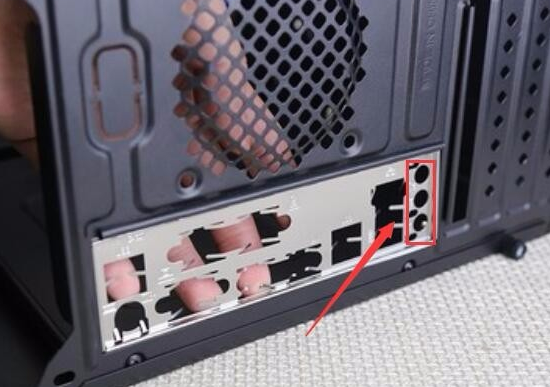
组装电脑教程图-3
4、拆出电源包装,将其推入机箱,在用机箱中配的螺丝将其固定(4颗螺丝)。

手把手教你组装电脑图-4
二、CPU、内存、主板安装
1、【谨慎】Intel 平台请注意主板的CPU插槽是非常脆弱的,不要去触摸。AMD平台请注意CPU针脚,不要歪了。
打开主板盖,取下保护塑胶片(图中没有,小编的扔掉了,无法给大家展示),将CPU轻轻放入,注意卡槽,不要错了方向。装好之后盖回,压好。

组装电脑图文步骤图-5
2、如果使用CPU 配的散热器,底座已经有散热硅胶,直接压上。锁好螺栓,检查散热器无法拔出来为装好。
如果使用自购散热器,可能需要在CPU上面涂抹散热硅胶。有底座的装好底座。

组装电脑图-6
3、根据内存的缺口,插入内存条,插反了插不进去的,看清楚,听到滴答一声说明插到位了,两边的锁扣扣住内存缺口。
将CPU风扇的线,插到主板上标识为CPU_FAN的四针的插槽,注意整理线,不要卡住风扇的转动。

手把手教你组装电脑图-7
4、将装好CPU、内存的主板放入机箱,对好机箱上的弹片孔,锁上螺丝。固定螺丝较多,不要落下了。
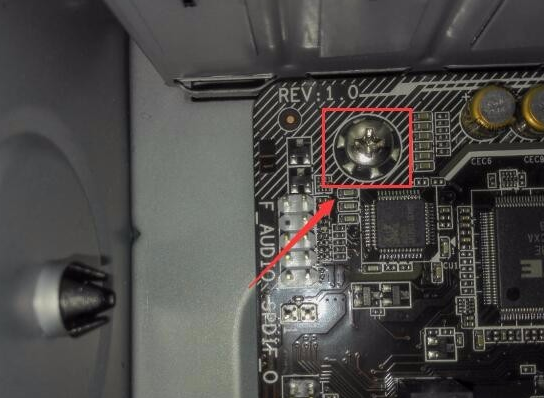
组装电脑教程图-8
三、硬盘及连接线
1、取出硬盘,拆开两边的机箱盖,用机箱配送的螺丝固定,两边都要固定,上四颗螺丝。插上电源线及SATA数据线。

组装电脑图-9
2、将24 pin 电源线(这个可能是一个组合,四pin组合在20pin下方)插入主板,注意有卡扣的方向,差错是插不进的,卡住为插好。

组装电脑教程图-10
3、不要漏了CPU供电线,大部分为4 pin,也有8 pin。

组装电脑图文步骤图-11
4、插好开机按键(power)、电源键灯(power_led)、重启键,按照主板上的标识插入,led灯不要错了正负极。

组装电脑图-12
5、插入前置USB3.0 线及主板SATA接口线

组装电脑图文步骤图-13
6、接好前置USB 2.0 及 音频接口线。到此即完成所有配件的组装,尝试接通电源,进行开机,如果OK,盖好机箱盖即可完成组装。

组装电脑教程图-14
以上就是组装电脑教程了,希望能帮助到你

pptv电视播放器2019最新版本上能够在线同步观看国内各大卫视的节目,但是有时候我们会发现一个问题,那就是我们不是一直有时间同步观看,想看的时候可能有其他事情,不想看的时候恰恰又有时间,这该怎么办呢?毕竟这个是直播节目,pptv电视播放器能够看已经播出的节目吗?如何观看已经播出过的节目呢? 在这里小编给大家讲解一下点播和直播的含义,点播就是随点随看,想什么时候看直接点击播放即可,像我们经常看的电影和电视剧等等,而直播则是同步看其他电视台的节目,这个播放速度不是pptv电视播放器可以控制的,电视台的节目播
保卫萝卜4周赛6.14怎么过呢,保卫萝卜4今天的关卡整体来说算是有一点难,因为这次的关卡比较麻烦所以很多玩家们可能不能高分过关,今天要用的炮塔有烟花、魔法球、鱼骨等,要注意合
前言:为什么在Mac上安装Windows 10? 对于一些Mac用户来说,他们可能需要在自己的电脑上安装Windows系统来运行一些仅支持Windows的软件或游戏,或者是为了开发和测试的需要。下面,我们将带领大家一步步地完成在Mac电脑上安装Windows 10系统的详细教程,让您轻松了解

多闪app有聊天发红包的功能,但是很多人去不知道在哪?怎么发?所以,今天小编就告诉大家多闪app发红包的详细方法。

残疾人日是哪天国际残疾人日?这是蚂蚁新村小课堂12月3日的问题,答对即可获得3个村民作为奖励,那么接下来就让我们一起了解一下12月3日蚂蚁新村的答案吧。 残疾人日是哪天国际残疾
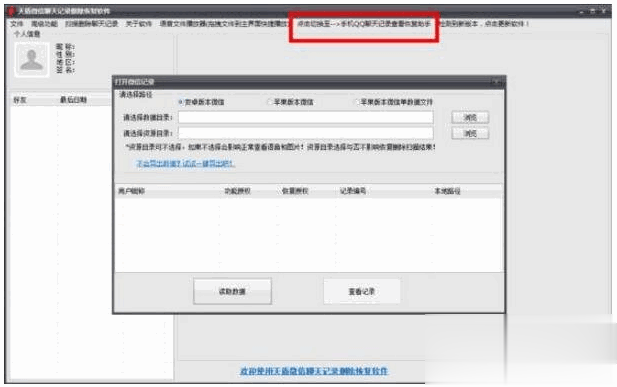
不管是PC版QQ还是手机版QQ,时间久了,都会提示聊天记录占用内存过大,提示是否需要清除。若点击确定,那么聊天记录里的文字、图片、语音都会一并删除。

游戏串app是一款让手机变成电脑主机的客户端应用,游戏串免登录无限玩版支持任何配置的电脑,利用特殊技术让用户可以利用手机远程操控玩游戏,有了游戏串不用担心电脑死机。 软件

悦跑圈下载-悦跑圈app是一个高端大气上档次的跑步软件啊,有日周月排行榜,还有于嘉老师的语音提醒,简单易用实用人性化设计,加上社交,这是要逆天的节奏么,您可以免费下载安卓手机悦跑圈。
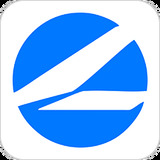
机翅膀浏览器下载,机翅膀浏览器可以说是一款最棒最安全的跨境浏览器,在这里用户们能够自由的观看多种国际上的影视,观看多元的文化,多种世界的赛事,在这里不断地交上朋友,享受更多的国际资讯,并且手机端电脑端同步跟新数据,稳定高速没有广告,喜欢的用户们还不快点来下载

灯灯易购app下载-灯灯易购app是一款网络购物应用,是深圳市灯灯易购网络科技有限公司全力打造的灯具销售平台。在这里你个查看各种各样的灯具详情,在线选购灯具,您可以免费下载安卓手机灯灯易购。